Många Power BI-användare stötte på ett problem med sökrutan i Slicer. Detta är ett mycket allvarligt problem som sätter människor i svårigheter.
En användare sa följande på det officiella forumet:
Av någon anledning kan jag inte räkna ut hur jag aktiverar sökrutan i en skivare. Jag har provat data som hade mer än 80k-post och så lite som 50. Ingenting verkar fungera. Har jag missat något? Finns det en flagga eller omkopplare som jag behöver vända?
Så OP stötte på problemet oavsett mängden data som används. Det är säkert att säga att detta är ett allmänt problem för den här användaren, men lyckligtvis är sökrutan där ... På något sätt.
Steg för att lägga till sökrutan i skivare i Power BI
- Välj Skivare ikonen från Visualiseringar.
- Klicka på de tre punkterna (...) från skärmens övre högra hörn.
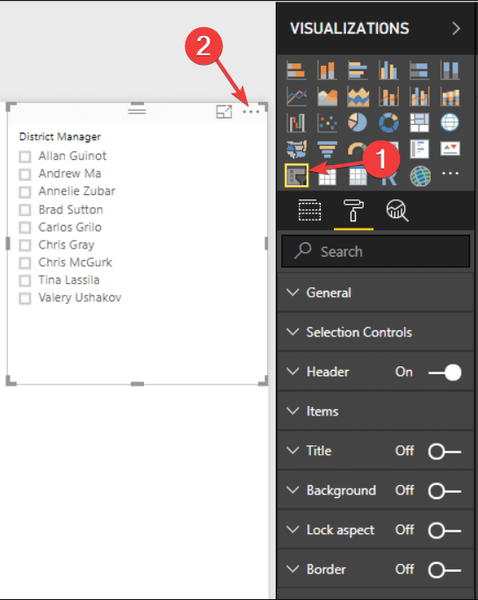
- Där borde du hitta alternativet Aktivera sökning.
Den här guiden gör dig till en bättre Power BI-användare. Kolla in det nu.
Slutsats
Så sökrutan är inte så uppenbar vid första anblicken, men den här funktionen är inte svår att hitta.
Tyckte du att den här lösningen var användbar? Hur använder du skivor i Power BI? Låt oss veta i kommentarfältet nedan.
 Friendoffriends
Friendoffriends
![Så här lägger du till sökalternativ i Slicer i Power BI [LÄTTA STEG]](https://friend-of-friends.com/storage/img/images_2/how-to-add-search-option-in-slicer-in-power-bi-[easy-steps].jpg)


